コピー時の基本設定メニュー
他の項目の設定内容によっては、これらの設定ができないことがあります。
- モノクロ/カラー:
-
カラーでコピーするかモノクロでコピーするか選択します。 (初期値は[モノクロ])
- 濃度:
-
コピー結果が薄いときは濃度を上げます。こすれが発生するときは濃度を下げます。 (初期値は ±0、最大値は±4)
- 用紙設定:
-
使用する給紙装置を選択します。[自動]を選択すると、印刷用紙のセット時に設定した[用紙設定]に従って給紙します。この機能は用紙カセットが2つある機種のみ対応です。 (初期値は[自動])
- 倍率:
-
拡大または縮小コピーの倍率を設定します。原稿サイズを指定の倍率で縮小、拡大したいときは、数値を選択して25~400%の範囲で倍率を入力します。 (初期値は[等倍])
-
オートフィット
原稿のスキャン範囲を自動で検出して、用紙サイズに合わせた倍率で拡大または縮小します。原稿の周囲に余白がある場合、原稿台の原点からの余白部分はスキャン範囲に含まれますが、原点から反対側の余白部分は切り取られることがあります。
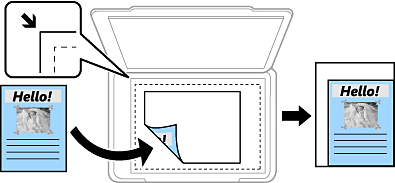
-
等倍
100%の倍率でコピーします。
-
A4→A5など
定形サイズの原稿(スキャン範囲)を、定形サイズの用紙に合わせた倍率で拡大または縮小します。
-
- 原稿サイズ:
-
原稿のサイズを選択します。非定形サイズの原稿をコピーするときは、原稿サイズに近いサイズを選択してください。 (初期値は[A4])
- 両面設定:
-
両面コピーのレイアウトを選択します。 (初期値は[片面→片面])
-
片面→片面
原稿の片面を用紙の片面にコピーします。
-
両面→両面
両面の原稿を、1枚の用紙の両面にコピーします。原稿の向きと原稿と用紙の開き方向を選択します。
-
片面→両面
2枚の原稿の片面を、1枚の用紙の両面にコピーします。原稿の向きと用紙の開き方向を選択します。
-
両面→片面
両面の原稿を、2枚の用紙に片面ずつコピーします。原稿の向きと原稿の開き方向を選択します。
-